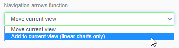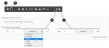Configurar el gráfico de vista predeterminada
Seleccionar el gráfico de vista predeterminada para visualización e impresión.
Las tarjetas de grupo utilizan por defecto la configuración predeterminada de la vista de gráfico y esta configuración se utiliza para todas las impresiones / gráficos, a menos que la configuración de impresión se establezca a nivel de grupo o a nivel de gráfico individual (impresiones manuales).
Nota: Los ajustes predeterminados del gráfico son los ajustes por defecto para los gráficos. Los ajustes del gráfico que se apliquen al grupo o a un gráfico individual anulan cualquier ajuste global configurado.
- Vaya a Ajustes > Configuración predeterminada
- Vaya a Ajustes generales del gráfico.
- Configure los ajustes del gráfico por defecto según lo requerido:
- Establezca El tipo de gráfico predeterminado:
- Tarjeta de grupo: especifique el tipo de gráfico predeterminado (Lineal, Hoja de Cálculo, Circular) de entre el grupo de tarjetas
- Tarjeta de lote: Especifique el tipo de gráfico predeterminado (Lineal, Hoja de cálculo) para las tarjetas de lote.
- Impresión final de lote: especifique el tipo de gráfico predeterminado (Lineal, Hoja de cálculo) para las impresiones de fin de lote
- Configure la función de las fechas de navegación:
- Configure los valores de las flechas de navegación (valor de las flechas de tiempo anterior y posterior):
- Haga clic en Guardar ajustes de impresión/gráfico.
Ya se han establecido los ajustes por defecto del gráfico. Todas las vistas de gráficos utilizarán esta configuración, a menos que se apliquen anulaciones a nivel de grupoográficos individuales (impresiones manuales).
Nota: Puede habilitar grupos personalizados. Consulte Habilitar grupos personalizados para obtener más información.